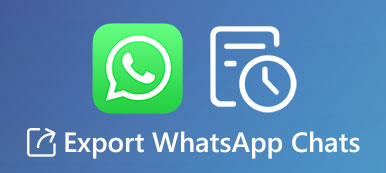Lorsque l'espace de stockage est limité, comment vider le cache WhatsApp complètement? Les caches WhatsApp seraient facilement accumulés pour son utilisation fréquente, et il est tout à fait nécessaire de supprimer le cache et de libérer de l'espace. Voici 4 méthodes fréquemment utilisées pour supprimer les fichiers de cache de WhatsApp et améliorer les performances de votre iPhone. Lisez simplement l'article et suivez le processus en conséquence.

- Partie 1 : La méthode ultime pour effacer le cache WhatsApp sur iPhone
- Partie 2 : Comment effacer le cache WhatsApp sur iPhone à partir des paramètres
- Partie 3 : Comment supprimer le cache WhatsApp sur iPhone via l'application
- Partie 4 : Comment désinstaller WhatsApp pour supprimer les caches sur iPhone
- Partie 5 : FAQ sur la suppression des caches WhatsApp sur iPhone
Partie 1 : La méthode ultime pour effacer le cache WhatsApp sur iPhone
Que vous ayez besoin de supprimer les fichiers de cache de WhatsApp, tels que des photos, des vidéos, des mèmes et d'autres fichiers, ou de désinstaller complètement WhatsApp de l'iPhone, Apeaksoft iPhone Eraser est la méthode ultime pour nettoyer l'iPhone en toute sécurité afin de protéger votre vie privée. De plus, différents modes d'effacement vous permettent de supprimer des applications, d'effacer les fichiers de cache et même d'effacer les paramètres de l'iPhone.

5,000,000+ Téléchargements
Effacez le cache WhatsApp sur iPhone ou iPad en toute sécurité.
Effacez les données inutiles et les fichiers inutiles pour libérer de l'espace.
Supprimez diverses applications et fichiers et les données associées.
Compatible avec presque tous les systèmes et appareils iOS.
Vitesse d'effacement rapide des données pour supprimer les caches en quelques secondes.
Étape 1 Téléchargez et installez Apeaksoft iPhone Eraser sur votre ordinateur. Vous pouvez connecter l'iPhone à votre ordinateur avec le câble USB d'origine. Lancez le programme et il reconnaîtra automatiquement votre iPhone.

Étape 2 Il détectera et présentera tous les fichiers de votre iPhone, y compris l'espace utilisé, l'espace disponible et la capacité. Cliquez sur Plus d'info pour vérifier plus d’informations sur votre iPhone. Clique le Quick Scan bouton pour avancer.

Étape 3 Lorsque le processus de numérisation est terminé, cliquez sur le Espace libre l'option dans la colonne de gauche et sélectionnez l'option Effacer les fichiers indésirables option ou le Désinstaller des applications option pour effacer le cache WhatsApp sur iPhone.

Étape 4 Choisissez le Effacer les fichiers indésirables option pour supprimer les fichiers de cache d'image de WhatsApp, les fichiers invalides, les fichiers temporaires et les fichiers journaux de plantage. Cochez les fichiers que vous souhaitez supprimer et cliquez sur le effacer bouton pour les nettoyer.

Étape 5 Pour vider le cache WhatsApp sur iPhone, vous pouvez également choisir le Désinstaller des applications option. Faites défiler vers le bas pour localiser WhatsApp, puis cliquez sur le bouton Désinstaller pour confirmer votre opération.

Partie 2 : Comment effacer le cache WhatsApp sur iPhone à partir des paramètres
Étape 1 Allez à Paramètres application sur votre iPhone. Tapez sur le Général option et sélectionnez le Stockage iPhone option. Ici vous pouvez trouver les utilisations de stockage de chaque application sur votre iPhone.
Étape 2 Localisez l'application WhatsApp et appuyez dessus pour afficher plus de détails. Vous pouvez choisir le Supprimer l'application pour désinstaller WhatsApp et supprimer directement les fichiers de cache WhatsApp sur iPhone.
Étape 3 Aller au App Store et réinstallez l'application WhatsApp sur iPhone. Après cela, vous pouvez lancer WhatsApp sur votre iPhone et configurer le même compte sans fichiers de cache.
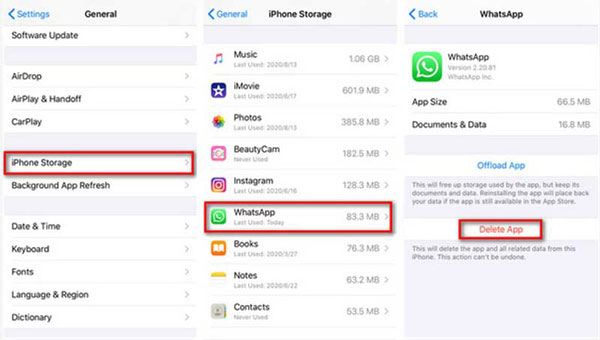
Partie 3 : Comment supprimer le cache WhatsApp sur iPhone via WhatsApp
Étape 1 Ouvrez l'application WhatsApp sur votre iPhone et accédez aux paramètres de WhatsApp. Localisez le Données et stockage option sur l'interface et appuyez dessus.
Étape 2 Faites défiler vers le bas et sélectionnez L'utilisation de mémoire option en bas. Vous pouvez maintenant afficher une liste de conversations et de fils de discussion, ainsi que la taille de stockage de chaque type de fichier.
Étape 3 Appuyez sur le Gérer option et sélectionnez les types de données spécifiques que vous souhaitez effacer. Tapez sur le Effacer à l'option de supprimer le cache de votre iPhone et appuyez sur Effacer à nouveau pour confirmer votre opération.

Partie 4 : Comment désinstaller WhatsApp pour supprimer les caches sur iPhone
Appuyez simplement sur WhatsApp sur votre iPhone et choisissez le Supprimer l'application bouton pour désinstaller l'application, ce qui supprimera complètement les fichiers de cache WhatsApp sur l'iPhone.
Notez : : Cela supprimera les conversations enregistrées, les images, les vidéos, l'audio envoyé et reçu. Ayez simplement la sauvegarde souhaitée des fichiers WhatsApp sur iCloud ou iTunes au préalable.
Les gens demandent également:Partie 5 : FAQ sur la suppression des caches WhatsApp sur iPhone
Qu'est-ce qu'un cache WhatsApp et à quoi sert-il ?
La mémoire cache, également appelée mémoire cache, est une petite quantité de mémoire utilisée pour stocker temporairement des instructions et des données que l'unité centrale de traitement est susceptible de réutiliser. Les caches WhatsApp vous permettent d'accéder aux fichiers souhaités en peu de temps.
Que se passe-t-il si j'efface le cache sur WhatsApp ?
Toutes les données stockées dans l'application, y compris les photos, les vidéos, les contacts, etc., seront supprimées de la mémoire ou de l'espace de stockage de votre appareil. Mais cette opération pourrait améliorer l'expérience de l'application comme si elle venait d'être installée et lisser votre iPhone ou iPad.
Pourquoi WhatsApp utilise-t-il un espace de stockage aussi important ?
Bien que WhatsApp lui-même n'occupe pas beaucoup de stockage, il contient un grand nombre de caches, de fichiers et de données qui sont produits pendant la conversation. De plus, WhatsApp est configuré pour télécharger automatiquement de nouvelles photos et vidéos. Toutes ces données seront stockées sur votre appareil.
Conclusion
Vous pouvez découvrir les détails de 4 façons efficaces de supprimer le cache WhatsApp indésirable de vos appareils iOS. Il est nécessaire de vider les caches pour de meilleures performances de votre iPhone. Que vous ayez besoin de supprimer uniquement les caches ou de désinstaller complètement l'application, Apeaksoft iPhone Erase est toujours le choix initial.